关于更改移动硬盘和文件夹图标
- 格式:docx
- 大小:67.81 KB
- 文档页数:3
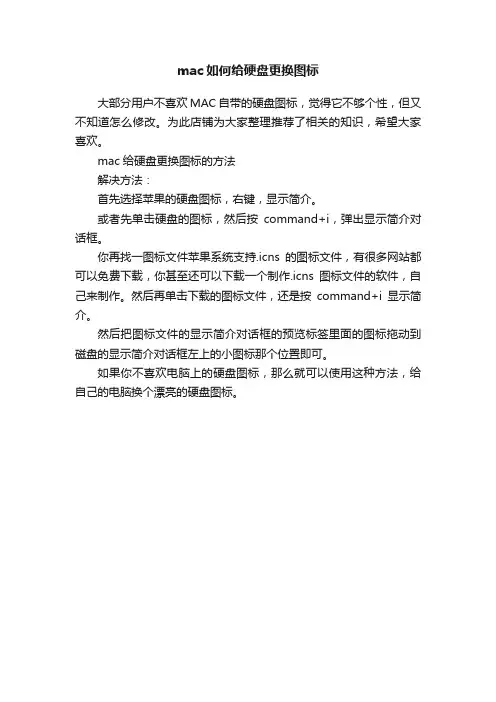
mac如何给硬盘更换图标
大部分用户不喜欢MAC自带的硬盘图标,觉得它不够个性,但又不知道怎么修改。
为此店铺为大家整理推荐了相关的知识,希望大家喜欢。
mac给硬盘更换图标的方法
解决方法:
首先选择苹果的硬盘图标,右键,显示简介。
或者先单击硬盘的图标,然后按command+i,弹出显示简介对话框。
你再找一图标文件苹果系统支持.icns的图标文件,有很多网站都可以免费下载,你甚至还可以下载一个制作.icns图标文件的软件,自己来制作。
然后再单击下载的图标文件,还是按command+i显示简介。
然后把图标文件的显示简介对话框的预览标签里面的图标拖动到磁盘的显示简介对话框左上的小图标那个位置即可。
如果你不喜欢电脑上的硬盘图标,那么就可以使用这种方法,给自己的电脑换个漂亮的硬盘图标。
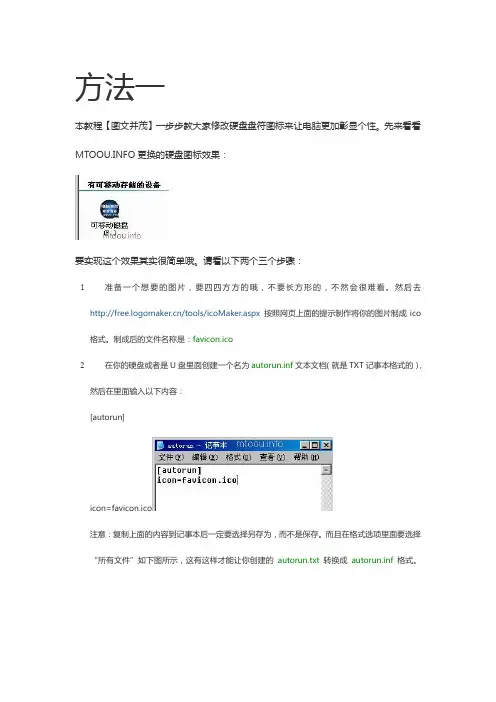
方法一本教程【图文并茂】一步步教大家修改硬盘盘符图标来让电脑更加彰显个性。
先来看看更换的硬盘图标效果:要实现这个效果其实很简单哦。
请看以下两个三个步骤:1准备一个想要的图片,要四四方方的哦,不要长方形的,不然会很难看。
然后去/tools/icoMaker.aspx按照网页上面的提示制作将你的图片制成ico 格式。
制成后的文件名称是:favicon.ico2在你的硬盘或者是U盘里面创建一个名为autorun.inf文本文档(就是TXT记事本格式的),然后在里面输入以下内容:[autorun]icon=favicon.ico注意:复制上面的内容到记事本后一定要选择另存为,而不是保存。
而且在格式选项里面要选择“所有文件”如下图所示,这有这样才能让你创建的autorun.txt转换成autorun.inf格式。
最后一步就是将你创建的ico文件和刚才创建的autorun.inf文件放在电脑硬盘或是U盘的根目录下(也就是打开硬盘或是U盘后看到的第一个窗口,而不是再点击里面的文件夹后的子目录)如下图:最后关闭窗口再打开看看,你的U盘、硬盘的盘符图标是不已经更换过来了呢?如果还没有别急哦,把U 盘重新插一下或是重启下电脑就可以解决了。
(文:倔强的我、穆童)方法二论是win7还是XP or win8 USB磁盘都是那么单调的图标,想不想给自己的u盘换个给力的图标呢,下面介绍一种技能换图标又不影响u盘使用的方法。
首先先找你喜欢的图标,用任意一种工具转换成ico格式(一定要是ico格式),找不到工具的可以直接百度“ico格式转换器”有在线的。
然后准备好的你的U盘,吧ico 文件放到根目录,我用的ali.ico,你可以换成自己的名字,注意后面的命令也要更换成对应的名字。
新建一个文本文档,把名称改为autorun.inf(不可改名),注意扩展名一定要改成inf,不要弄成autorun.inf.txt这种文件,在里面写入虚线之间的内容:[aurotun]icon=ali.ico注意ali.ico是要换成你图标的名字的。
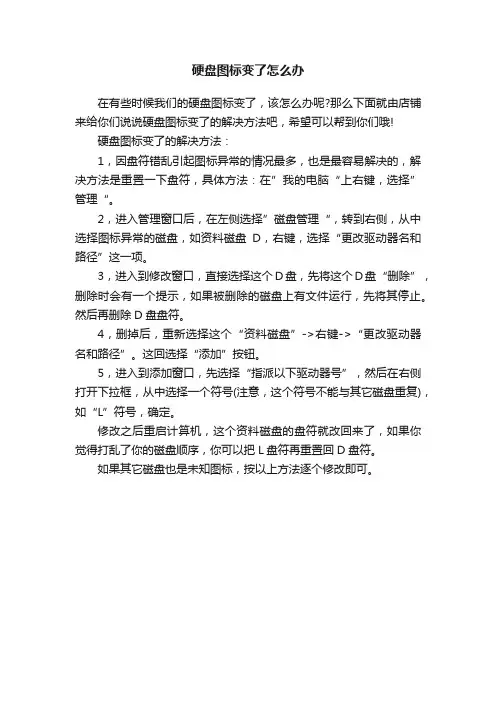
硬盘图标变了怎么办
在有些时候我们的硬盘图标变了,该怎么办呢?那么下面就由店铺来给你们说说硬盘图标变了的解决方法吧,希望可以帮到你们哦!
硬盘图标变了的解决方法:
1,因盘符错乱引起图标异常的情况最多,也是最容易解决的,解决方法是重置一下盘符,具体方法:在”我的电脑“上右键,选择”管理“。
2,进入管理窗口后,在左侧选择”磁盘管理“,转到右侧,从中选择图标异常的磁盘,如资料磁盘D,右键,选择“更改驱动器名和路径”这一项。
3,进入到修改窗口,直接选择这个D盘,先将这个D盘“删除”,删除时会有一个提示,如果被删除的磁盘上有文件运行,先将其停止。
然后再删除D盘盘符。
4,删掉后,重新选择这个“资料磁盘”->右键->“更改驱动器名和路径”。
这回选择“添加”按钮。
5,进入到添加窗口,先选择“指派以下驱动器号”,然后在右侧打开下拉框,从中选择一个符号(注意,这个符号不能与其它磁盘重复),如“L”符号,确定。
修改之后重启计算机,这个资料磁盘的盘符就改回来了,如果你觉得打乱了你的磁盘顺序,你可以把L盘符再重置回D盘符。
如果其它磁盘也是未知图标,按以上方法逐个修改即可。

XboxOne怎么换硬盘更换硬盘详细图⽂教程Xbox One更换内置硬盘不像PS4那么简单把硬件部分搞好就能⽤,Xbox One的硬盘需要制作,下⾯我们就为您带来Xbox One更换硬盘详细图⽂教程,想换硬盘的玩家,⼀起来学习下吧。
这次更换的硬盘为东芝 2TB容量的笔记本硬盘,8MB缓存,15mm厚度,其实⽬前市⾯上2TB的笔记本硬盘并不多,可选择的牌⼦和型号相信⼤家都知道,⾄于为什么选东芝,因为品质信得过,希捷简直是垃圾中的战⽃机,坏了N块了。
这⾥要说的是,⼤家也可以选择1TB的混合硬盘(⽬前笔记本混合硬盘最⼤容量好像只有1TB),速度上会快点,只不过个⼈感觉1TB实在太⼩,既然折腾了⼲脆⼀步到位,容量越⼤越好。
硬盘正⾯,注意这块虽然是笔记本硬盘,但厚度为15mm,是⽆法装在PS4上的,也不能装在⼀般笔记本上,甚⾄⼤多数移动硬盘盒也⽤不了,不过XBOX ONE的内置硬盘架对硬盘的厚度没要求,但必须是2.5的尺⼨。
硬盘背⾯,没什么亮点。
拆机所需要到的螺丝⼑,只要两把即可,⼀字螺丝⼑⼀把,T10螺丝⼑⼀把,其它不需要了。
OK,准备动⼿,其实机器之前已经拆过⼀次,⽆奈换SSD失败,⼜装好了⽽已,这次再来。
对于拆机的教程这⾥就不多说了,⽹上教程很多,说得也很详细,胆⼤⼼细即可。
硬盘拆出来了,为西部数据的500GB蓝盘,蛮薄的,感觉⼀般性。
#p#分页标题#e#下岗后该⼲嘛呢?还没想好,万⼀不成功的话还得上岗……准备⼀个U盘,⾥⾯刻录好ubuntu系统,到ubuntu官⽹下载最新版本的镜像⽂件刻录即可,就和刻录Windows镜像到U盘⼀样的道理,这⾥刻录教程简略,如有需要我可以在回帖中再详细说明,⼤家如果怕⿇烦的话就⽤本教程上⾯提供的14.04版吧。
准备好⼀台PC,所有⽆关的硬盘全部拔除,注意:另外再准备⼀个移动硬盘或者U盘,在其根⽬录下放置xboxonehdd-master ⽂件夹,然后接到主板后⾯的USB接⼝上,ubuntu系统的U盘也要接上,总共只接四样东西:SATA接⼝接两个硬盘,⼀个XBOX ONE⾃带原盘,⼀个是2TB的新硬盘,主板的USB接ubuntu系统的U盘和装有xboxonehdd-master⽂件夹的移动硬盘或U盘(不推荐接机箱前USB接⼝,以防供电不⾜)。
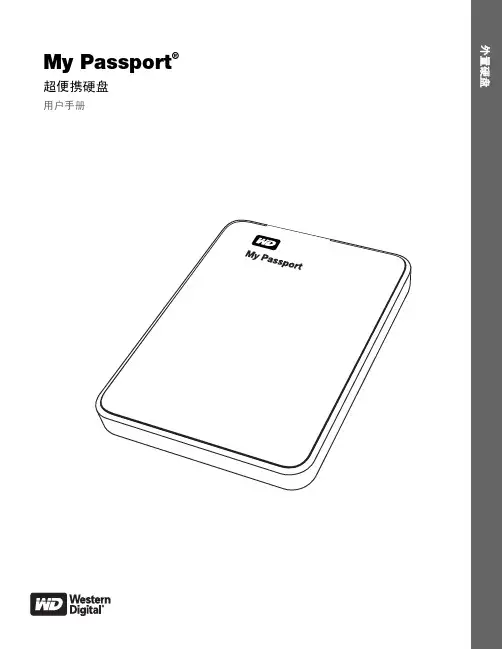
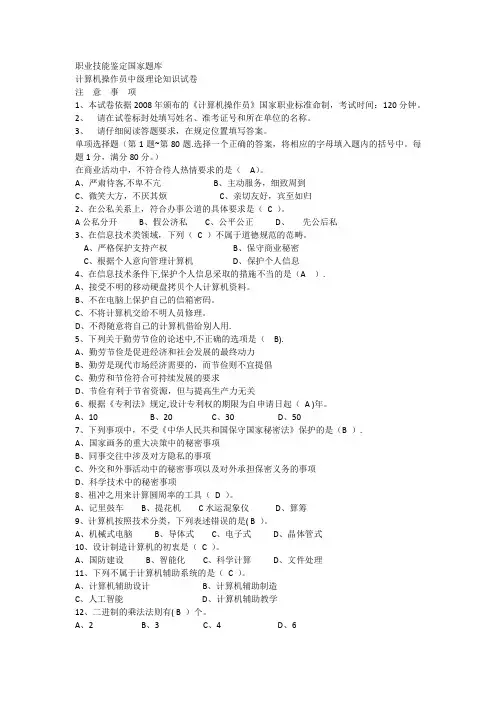
职业技能鉴定国家题库计算机操作员中级理论知识试卷注意事项1、本试卷依据2008年颁布的《计算机操作员》国家职业标准命制,考试时间:120分钟。
2、请在试卷标封处填写姓名、准考证号和所在单位的名称。
3、请仔细阅读答题要求,在规定位置填写答案。
单项选择题(第1题~第80题.选择一个正确的答案,将相应的字母填入题内的括号中。
每题1分,满分80分。
)在商业活动中,不符合待人热情要求的是(A)。
A、严肃待客,不卑不亢B、主动服务,细致周到C、微笑大方,不厌其烦C、亲切友好,宾至如归2、在公私关系上,符合办事公道的具体要求是(C )。
A公私分开B、假公济私C、公平公正D、先公后私3、在信息技术类领域,下列(C )不属于道德规范的范畴。
A、严格保护支持产权B、保守商业秘密C、根据个人意向管理计算机D、保护个人信息4、在信息技术条件下,保护个人信息采取的措施不当的是(A ).A、接受不明的移动硬盘拷贝个人计算机资料。
B、不在电脑上保护自己的信箱密码。
C、不将计算机交给不明人员修理。
D、不得随意将自己的计算机借给别人用.5、下列关于勤劳节俭的论述中,不正确的选项是(B).A、勤劳节俭是促进经济和社会发展的最终动力B、勤劳是现代市场经济需要的,而节俭则不宜提倡C、勤劳和节俭符合可持续发展的要求D、节俭有利于节省资源,但与提高生产力无关6、根据《专利法》规定,设计专利权的期限为自申请日起(A )年。
A、10B、20C、30D、507、下列事项中,不受《中华人民共和国保守国家秘密法》保护的是(B ).A、国家画务的重大决策中的秘密事项B、同事交往中涉及对方隐私的事项C、外交和外事活动中的秘密事项以及对外承担保密义务的事项D、科学技术中的秘密事项8、祖冲之用来计算圆周率的工具(D )。
A、记里鼓车B、提花机C水运混象仪D、算筹9、计算机按照技术分类,下列表述错误的是( B )。
A、机械式电脑B、导体式C、电子式D、晶体管式10、设计制造计算机的初衷是(C )。

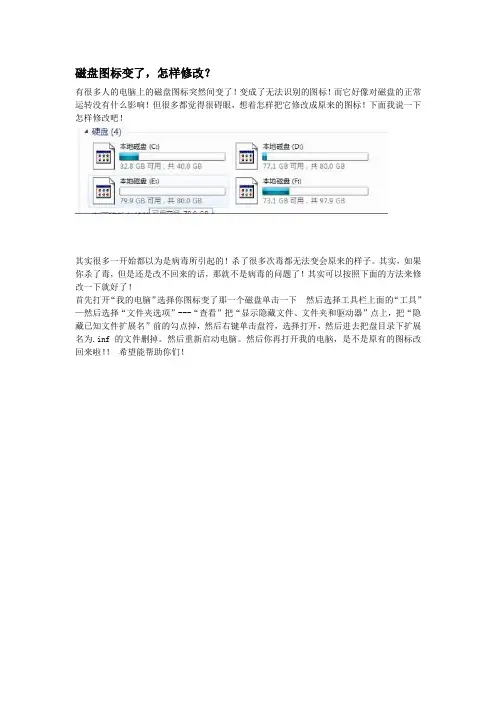
磁盘图标变了,怎样修改?
有很多人的电脑上的磁盘图标突然间变了!变成了无法识别的图标!而它好像对磁盘的正常运转没有什么影响!但很多都觉得很碍眼,想着怎样把它修改成原来的图标!下面我说一下怎样修改吧!
其实很多一开始都以为是病毒所引起的!杀了很多次毒都无法变会原来的样子。
其实,如果你杀了毒,但是还是改不回来的话,那就不是病毒的问题了!其实可以按照下面的方法来修改一下就好了!
首先打开“我的电脑”选择你图标变了那一个磁盘单击一下然后选择工具栏上面的“工具”—然后选择“文件夹选项”---“查看”把“显示隐藏文件、文件夹和驱动器”点上,把“隐藏已知文件扩展名”前的勾点掉,然后右键单击盘符,选择打开,然后进去把盘目录下扩展名为.inf的文件删掉。
然后重新启动电脑。
然后你再打开我的电脑,是不是原有的图标改回来啦!!希望能帮助你们!。
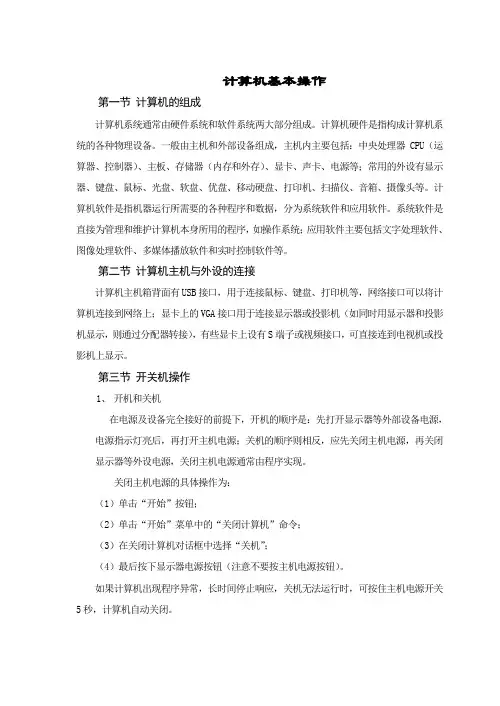
计算机基本操作第一节计算机的组成计算机系统通常由硬件系统和软件系统两大部分组成。
计算机硬件是指构成计算机系统的各种物理设备。
一般由主机和外部设备组成,主机内主要包括:中央处理器CPU(运算器、控制器)、主板、存储器(内存和外存)、显卡、声卡、电源等;常用的外设有显示器、键盘、鼠标、光盘、软盘、优盘、移动硬盘、打印机、扫描仪、音箱、摄像头等。
计算机软件是指机器运行所需要的各种程序和数据,分为系统软件和应用软件。
系统软件是直接为管理和维护计算机本身所用的程序,如操作系统;应用软件主要包括文字处理软件、图像处理软件、多媒体播放软件和实时控制软件等。
第二节计算机主机与外设的连接计算机主机箱背面有USB接口,用于连接鼠标、键盘、打印机等,网络接口可以将计算机连接到网络上;显卡上的VGA接口用于连接显示器或投影机(如同时用显示器和投影机显示,则通过分配器转接),有些显卡上设有S端子或视频接口,可直接连到电视机或投影机上显示。
第三节开关机操作1、开机和关机在电源及设备完全接好的前提下,开机的顺序是:先打开显示器等外部设备电源,电源指示灯亮后,再打开主机电源;关机的顺序则相反,应先关闭主机电源,再关闭显示器等外设电源,关闭主机电源通常由程序实现。
关闭主机电源的具体操作为:(1)单击“开始”按钮;(2)单击“开始”菜单中的“关闭计算机”命令;(3)在关闭计算机对话框中选择“关机”;(4)最后按下显示器电源按钮(注意不要按主机电源按钮)。
如果计算机出现程序异常,长时间停止响应,关机无法运行时,可按住主机电源开关5秒,计算机自动关闭。
2、待机和重新启动在我们暂时离开计算机时,为了避免计算机被他人操作,可以点击“开始”→“关闭计算机”,在出现的“关闭计算机”对话框中选择“待机”,以锁定计算机。
如需重新启动计算机,则在“关闭计算机”对话框中选择“重新启动”即可。
第四节鼠标键盘的使用1、鼠标的操作目前广泛使用的鼠标,主要构成包括左右两个按键,有的鼠标中间还有滚轮。
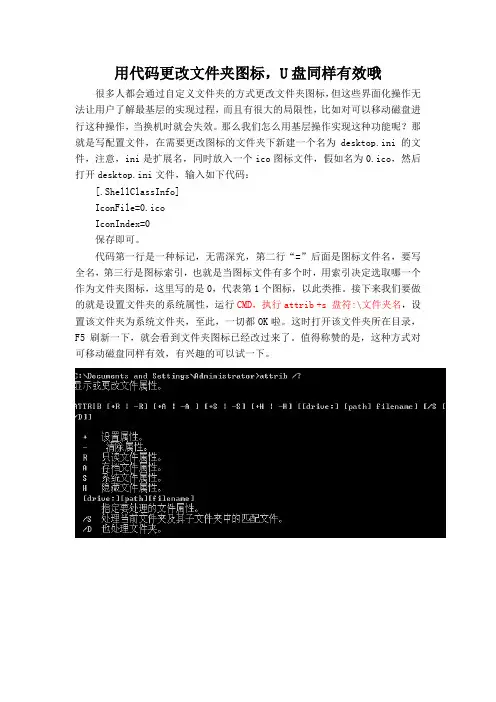
用代码更改文件夹图标,U盘同样有效哦很多人都会通过自定义文件夹的方式更改文件夹图标,但这些界面化操作无法让用户了解最基层的实现过程,而且有很大的局限性,比如对可以移动磁盘进行这种操作,当换机时就会失效。
那么我们怎么用基层操作实现这种功能呢?那就是写配置文件,在需要更改图标的文件夹下新建一个名为desktop.ini的文件,注意,ini是扩展名,同时放入一个ico图标文件,假如名为0.ico,然后打开desktop.ini文件,输入如下代码:[.ShellClassInfo]IconFile=0.icoIconIndex=0保存即可。
代码第一行是一种标记,无需深究,第二行“=”后面是图标文件名,要写全名,第三行是图标索引,也就是当图标文件有多个时,用索引决定选取哪一个作为文件夹图标,这里写的是0,代表第1个图标,以此类推。
接下来我们要做的就是设置文件夹的系统属性,运行CMD,执行attrib +s 盘符:\文件夹名,设置该文件夹为系统文件夹,至此,一切都OK啦。
这时打开该文件夹所在目录,F5刷新一下,就会看到文件夹图标已经改过来了。
值得称赞的是,这种方式对可移动磁盘同样有效,有兴趣的可以试一下。
为文件夹添加详细的提示信息在Windows 中,当我们将鼠标指针移到一个文件夹上方停留片刻,就会弹出一个提示信息,信息中包含该文件夹的大小、文件夹中列在前面的文件夹及文件名称。
其实除了让它显示这些基本信息之外,我们还可以为文件夹添加更为详细的说明文字。
例如,某个文件夹非常重要(例如装有我最喜欢的魔兽),那么为了防止被他人误删,我们就可以在这个弹出信息中加上自己的警告。
具体做法其实很简单,首先,仍然是打开我们刚刚的desktop.ini,在其中的“IconIndex”一行的下方加上“InfoTip=XXX”(InfoTip的位置可参见图2,双引号不用输入,等号后的XXX即为我们所要添加的提示信息)。
Ok,现在我们保存,返回上一级的目录,把鼠标移到我们的文件夹上!而如果当你将鼠标指针移动到文件夹上方时,并没有出现任何提示信息,不用担心,你还需要事先进行以下操作:打开菜单栏“工具”中的“文件夹选项”,然后选择“查看”,在“高级设置”列表中,选中“鼠标指向文件夹和桌面项时显示提示信息”,然后单击“确定”保存即可。

修改U盘图标:很多人应该都会~~ 在罗嗦下了~~在U盘盘符下新建记事本名字改成autorun.inf。
在里面输入[autorun]ICON=tubiao.ico然后找一个ICO图片普通图片可以在这转换放到盘符下面名字改成tubiao.ico 这样就OK了修改背景图片:在盘符下面新建Desktop.ini在里面输入ExtShellFolderViews][{BE098140-A513-11D0-A3A4-00C04FD706EC}]IconArea_Image=beijing.jpg然后找一个图片名字改成beijing.jpg 也放在盘符下面~~~刷新一下呵呵就好了修改U盘里面的文件夹图标:在文件夹下面新建一个DESKTOP.INI内容为[.ShellClassInfo]IconFile=redleaf.icoIconIndex=0再找一个文件夹的图标也是ICO的命名为redleaf.ico一样放在文件夹下刷新一下呵呵~~~~~弄完后很有个性呵呵感觉行的话就顶下~把autorun.inf设置只读还可以预防一些自动播放的病毒因为病毒创建不了autorun.inf文件。
修改磁盘分区图标:通过在磁盘根目录下创建并设置Autorun.inf文件,可以更改此磁盘的图标,具体方法是:首先,在磁盘根目录下用“记事本”程序建立Autorun.txt文件,然后用鼠标右键点击该文件,在弹出菜单中选择“重命名”,将其改名为Autorun.inf,在Autorun.inf中输入如下内容即可:[AUTORUN]Icon=d:\d.ico其中,d.ico为图标文件名,你在输入时可以将它改为你的图片文件所在路径和文件名。
另外,“ico”为图标文件的扩展名,如果你手头上没有这类文件,可以用看图软件ACDSee 将其他格式的软件转换为ico格式,或者找到一个后缀名为BMP的文件,将它直接改名为ICO文件即可。
我们不仅可以用上面的方法来改动磁盘图标,大家还可以通过修改注册表,来达到同样的效果,并且还可以自定义磁盘的卷标呢(仅适用于Windows2000和WinXP),真可谓一题多解。
更改硬盘图标,替换文件夹图标,修改系统程序名称、图标,更改IE背景图片一、更换硬盘图标Step1:打开"我的电脑",然后依次点击"工具"-"文件夹选项"-"查看",把"隐藏已知文件类型的扩展名"前的小勾取消;Step2:将其中一个图标,比如"1.ico"复制到C盘根目录;Step3:在C盘根目录新建一文本文件,输入以下内容并保存:[autorun]Icon=1.icoStep4:把刚才的文本文件重命名为"autorun.inf"(注意要将扩展名一起更改,系统会提示"如果改变文件扩展名,可能会导致文件不可用……",点击"确认")Step5:选中刚才的两个文件,点击右键-"属性",然后勾选"隐藏";Step6:重新启动,搞定,其它盘符依此类推!注:1) 上面用的是相对路径,也可以使用图标的绝对路径,如"Icon=E:\ico\1.ico";2) 选择隐藏是为了更雅观和防止误删配置文件;3) 不用重启也可以的,进入譬如CS等游戏,然后退出就可以直接看到效果。
二、替换文件夹图标的方法是:右键点击要换图标的文件夹,选属性——自定义——更改图标即可。
更改系统图标(如我的电脑)的方法是:右击桌面空白处,在弹出的菜单中选择属性,选桌面选项卡,点击左下角的自定义桌面按钮,选中我的电脑图标,点击更改图标按钮!特色ICO下载:/sort/618.html下载工具:更换硬盘图标[纯绿色]点击下载此文件硬盘图标修改大师注册表修改硬盘图标给“我的电脑”改名、改图标HKEY_CLASSES_ROOT\CLSID\{20D04FE0-3AEA-1069-A2D8-08002B30 309D}在右边的窗口中找到字符串值:“默认”,把“我的电脑”改为其它名称。
关于更改移动硬盘和文件夹图标
关于更改移动硬盘和文件夹图标(这里说的是win8系统的操作方法,对其余系统也适用,只是选项位置稍有不同罢了)
方法一:简单方法(移动u盘就没了)
鼠标右击要更改的u盘或是文件夹选择“属性”→选择“自定义”,在“文件夹图标”单击“更改图标”→进入后,可选择图标,或单击“浏览”选择自己的图片。
不过格式必须是ico的,例如下面这张(后缀是.ico 的;关于图片格式转换可以用格式工厂,还算方便)
选定后“应用”→“确定”即可
方法二:较正规方法(不删除就存在)
U盘更改方法:
选择要更改的u盘→单击进入→创建一个空白文档,命名为autorun.inf→enter→选“是”
进入后在文本中编辑如下命令并在文件中保存后退出
→在u盘中插入你想要最终显示的图片,但必须是ico 格式的,并命名为 1.ico如下图所示
刷新后,或是重新插入后就会显示新图标(在u盘中最好将inf文本和ico图片隐藏,以避免误删,方法是,
选中后右击鼠标选中隐藏即可)
文件夹的更改方法与u盘差别不大,在此,只强调不同点。
1.创建的新文本命名和内容不同,命名为desktop.ini 里面的内容如下
2.图片命名为0.ico其余都一样。
怎样更改桌面硬盘软驱光驱图标硬盘1.更改桌面图标在桌面空白处右击鼠标,依次选择"属性"-"桌面"-"自定义桌面"-"常规",接着选中"我的电脑"的图标,再点击"更改图标"浏览选择要更换的图标,选择好后点击"确定"即可马上换上漂亮的图标;2.更改硬盘图标新建一文本文件,复制以下内容并保存在想该图标的分区根目录,命名为为autorun.inf(注意后缀是inf):[autorun]Icon=图标的路径(ico文件,本地的)重新启动下就可以看到效果了..3.更改软驱、光驱图标新建一个文本文件,输入以下内容:Windows Registry Editor Version 5.00[HKEY_LOCAL_MACHINE\SOFTWARE\Microsoft\Windows\CurrentVersion\Explorer\DriveIcon s\a\DefaultIcon]@="ico图标路径,0"[HKEY_LOCAL_MACHINE\SOFTWARE\Microsoft\Windows\CurrentVersion\Explorer\DriveIcon s\h\DefaultIcon]@="ico图标路径,0"保存为reg文件,接着导入。
注意:在上面的注册表文件里,路径的"\"必须都改为"\\"。
4.自制品牌机新建一文本文件,输入以下内容:[General]Manufacturer=XX的专用电脑Model=无敌华丽型[Support Information]Line1=想什么Line2=就输入什么保存退出,然后重命名为 "Oeminfo.ini" ,然后再找一张100×100左右大小的BMP图片,重命名为"Oemlogo.bmp",然后把这两个文件复制到"C:\WINDOWS\system32"下,打开"我的电脑"属性看效果....."技术支持信息"弹出的信息窗口,显示的是上面"Line1="后面的内容,还可以在后面继续添加"Line3="等,字数不限.5.超酷鼠标右键秀点这里下载个Byblos.dll文件,然后在"运行"中输入"regsvr32.exe 该dll文件的路径"并回车,提示成功注册。
关于更改移动硬盘和文件夹图标(这里说的是win8系统的操作方法,对其余系统也适用,只是选项位置稍有不同罢了)
方法一:简单方法(移动u盘就没了)
鼠标右击要更改的u盘或是文件夹选择“属性”→选择“自定义”,在“文件夹图标”单击“更改图标”→进入后,可选择图标,或单击“浏览”选择自己的图片。
不过格式必须是ico的,例如下面这张(后缀是.ico 的;关于图片格式转换可以用格式工厂,还算方便)
选定后“应用”→“确定”即可
方法二:较正规方法(不删除就存在)
U盘更改方法:
选择要更改的u盘→单击进入→创建一个空白文档,命名为autorun.inf→enter→选“是”
进入后在文本中编辑如下命令并在文件中保存后退出
→在u盘中插入你想要最终显示的图片,但必须是ico 格式的,并命名为 1.ico如下图所示
刷新后,或是重新插入后就会显示新图标(在u盘中最好将inf文本和ico图片隐藏,以避免误删,方法是,
选中后右击鼠标选中隐藏即可)
文件夹的更改方法与u盘差别不大,在此,只强调不同点。
1.创建的新文本命名和内容不同,命名为desktop.ini 里面的内容如下
2.图片命名为0.ico其余都一样。